Photoshop製作郵件圖示的操作方法
- WBOYWBOYWBOYWBOYWBOYWBOYWBOYWBOYWBOYWBOYWBOYWBOYWB轉載
- 2024-04-17 21:52:091348瀏覽
Photoshop中如何製作精美實用的郵件圖示? php小編蘋果特地帶來詳細教程,從圖示基礎設計到陰影效果添加,一步步引導您掌握郵件圖示製作技巧。透過本教學課程,您可以輕鬆創建符合不同平台和風格的專業郵件圖標,提升您的郵件行銷或個人交流效果。
新畫布400*400像素
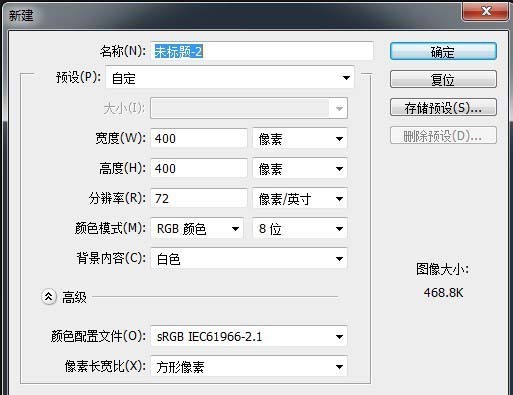
填入背景色
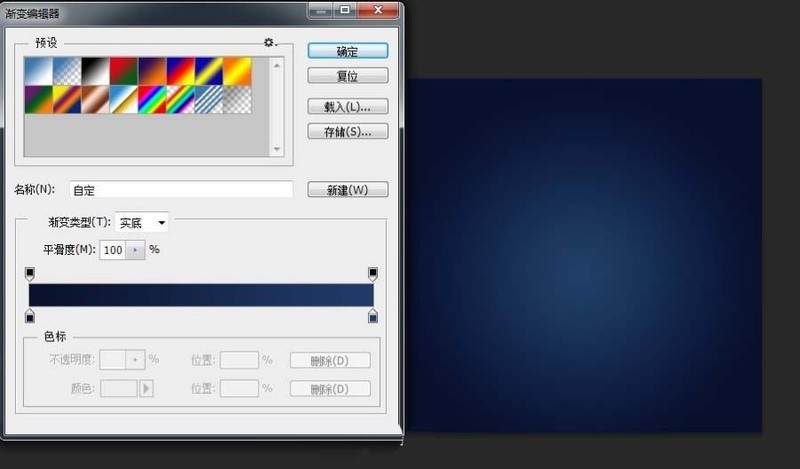
矩形工具
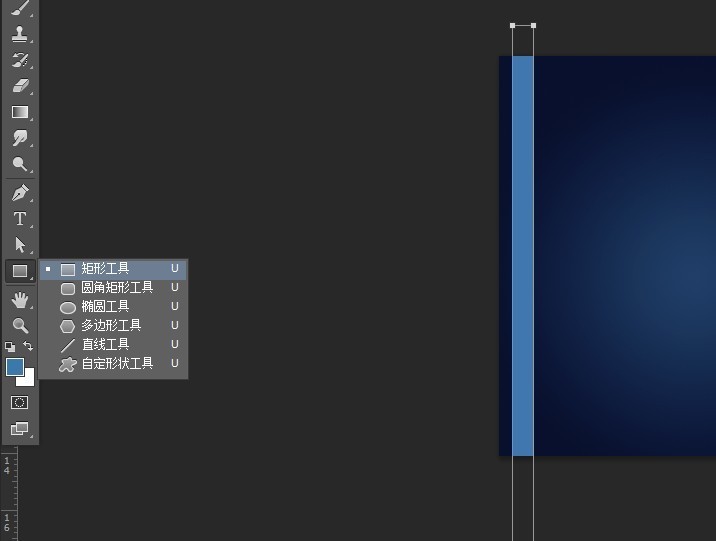 ##合併所有矩形、並轉為智慧型物件。
##合併所有矩形、並轉為智慧型物件。
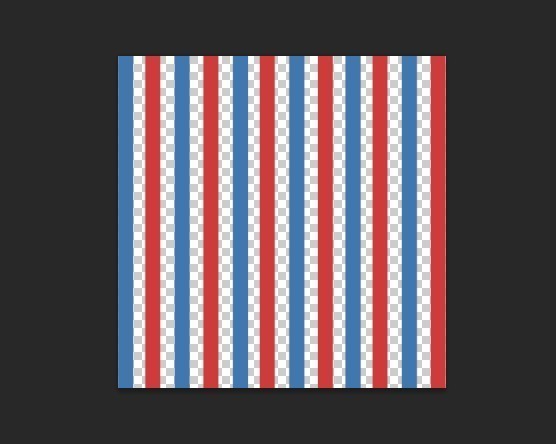 極座標
極座標
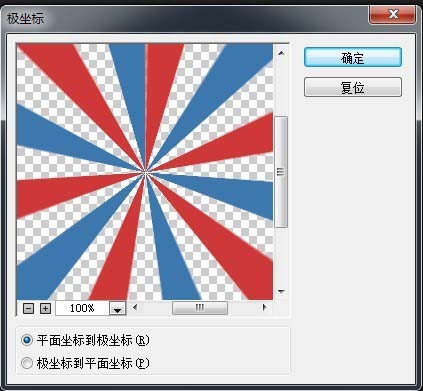 圓角矩形、半徑70。
圓角矩形、半徑70。
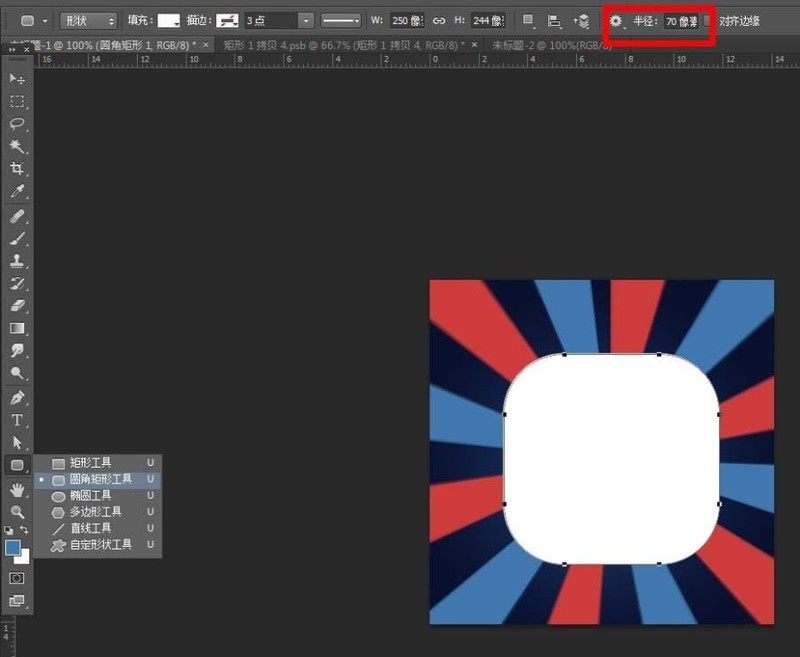 圓角矩形向下移一層、並調整色條圖層只套用下方圖層。
圓角矩形向下移一層、並調整色條圖層只套用下方圖層。
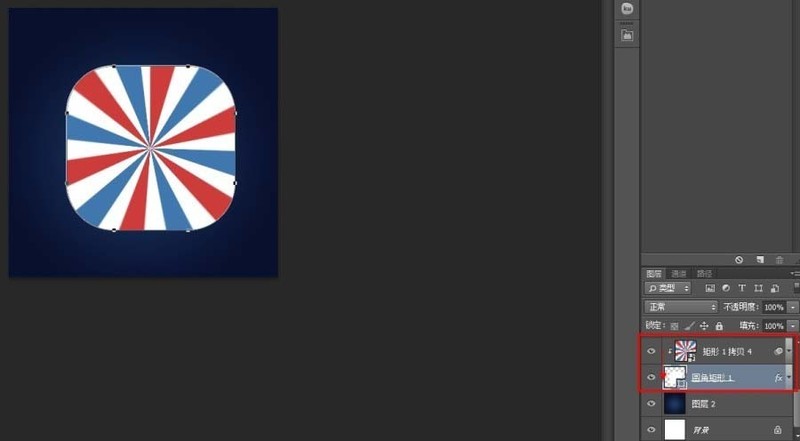 複製矩形,朝中間縮小
複製矩形,朝中間縮小
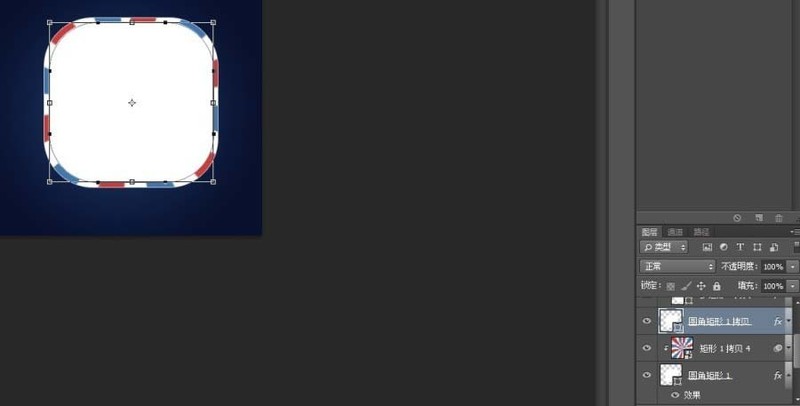 給兩個圓角矩形描邊(使用淺灰顏色)
給兩個圓角矩形描邊(使用淺灰顏色)
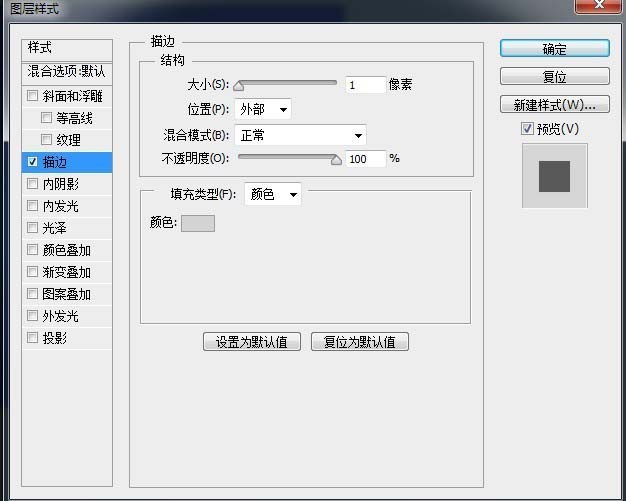 #多邊形(邊3、平滑角落)
#多邊形(邊3、平滑角落)
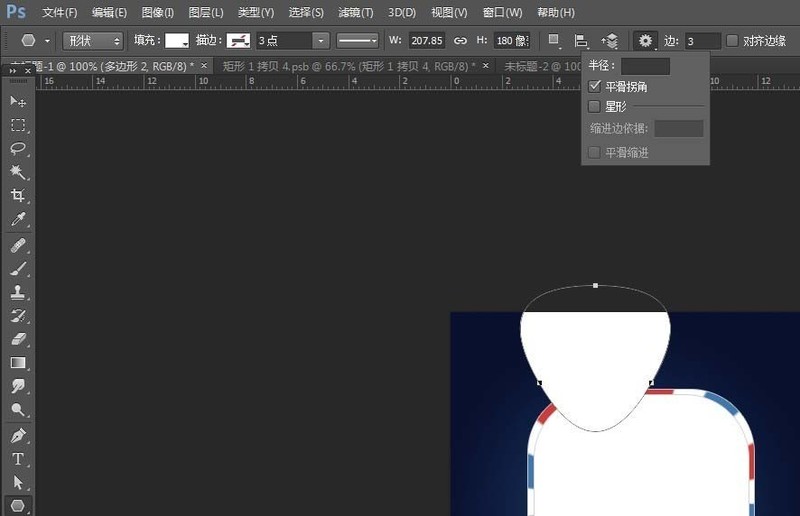 直接選擇工具調整,並加入陰影,改變等高線
直接選擇工具調整,並加入陰影,改變等高線
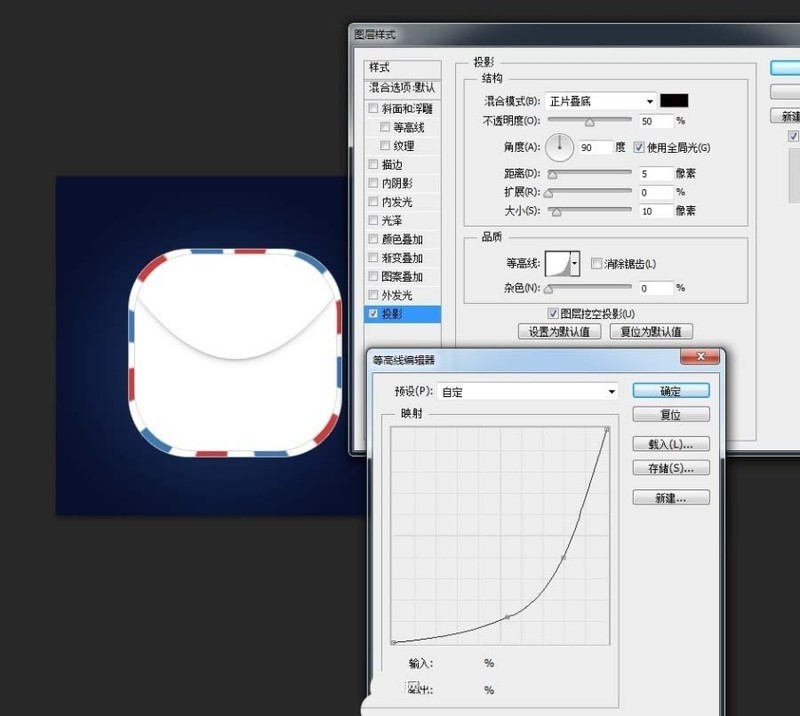 複製、垂直翻轉、再用畫筆簡單修下就可以了。
複製、垂直翻轉、再用畫筆簡單修下就可以了。
#
以上是Photoshop製作郵件圖示的操作方法的詳細內容。更多資訊請關注PHP中文網其他相關文章!
陳述:
本文轉載於:zol.com.cn。如有侵權,請聯絡admin@php.cn刪除

